
在 Compressor 中调整字幕时序
在 Compressor 中将字幕添加到作业时,导入的字幕文件中的时间码值会与视频源文件的时间码同步。
你可以修改字幕时序,并通过调整字幕时间码的起点、终点或时间长度来修复时序错误。
更改字幕的起点、终点或时间长度
在 Compressor 批处理区域中,选择字幕文件。
在字幕检查器中,点按要修改的字幕。
预览区域中的播放头
 会跳到所选字幕时间码的起点位置,同时字幕的时序信息会显示在检查器“格式”区域的字幕开始、字幕结束和字幕时间长度栏中。
会跳到所选字幕时间码的起点位置,同时字幕的时序信息会显示在检查器“格式”区域的字幕开始、字幕结束和字幕时间长度栏中。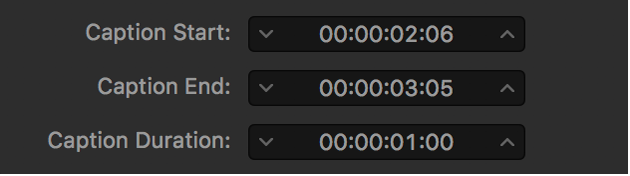
若要修改“字幕开始”和“字幕结束”时间码,请直接在对应栏中键入,点按栏旁边的箭头,或者点按并拖过时间码本身。
更改起点也会修改终点(字幕在时间上向前或向后移动位置,但字幕的时间长度保持不变)。
更改终点也会修改字幕的时间长度(起点保持不变,但更改了终点,这缩短或延长了字幕的时间长度)。
若要修改“字幕时间长度”值,请直接在对应栏中键入,点按栏旁边的箭头,或者点按并拖过值本身。
更改字幕的时间长度也会修改字幕的终点。
同时修改多个字幕的时序
在 Compressor 批处理区域中,选择字幕文件。
在字幕检查器中,选择多个字幕。
【提示】按住 Shift 或 Command 键点按以选择多个字幕。
如果所选字幕有不同的时间码值,检查器“格式”区域的字幕开始、字幕结束和字幕时间长度栏会显示破折号。
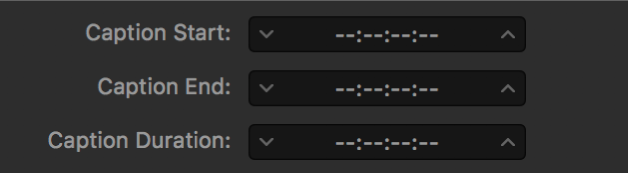
若要恰当地修改所选字幕的起点或终点,请执行以下任一项操作:
以一帧为增量调整起点或终点:点按字幕开始或字幕结束栏两侧的下箭头或上箭头。
以较大增量更改起点或终点:在字幕开始或字幕结束栏上,将指针放到时间码的小时、分钟、秒钟或帧区域上方,然后左右拖移。
所有选中字幕受影响的时间码将按等量修改。
若要恰当地修改字幕时间长度,请执行以下任一项操作:
以一帧为增量修改字幕时间长度:点按字幕时间长度栏两侧的下箭头或上箭头。
以较大增量修改字幕时间长度:在字幕时间长度栏上,将指针放到时间码的小时、分钟、秒钟或帧区域上方,然后左右拖移。
所有选中字幕受影响的时间码将按等量修改。
调整字幕的全局时序(仅限 CEA-608 隐藏式字幕)
【重要事项】修改字幕时间长度可能会导致时序错误(比如字幕在时间上重叠或者字幕的时间长度超出视频的时间长度)。有错误的字幕会在检查器底部的字幕列表中以红色高亮标记。作业中时间长度超出视频时间长度的字幕,在列表中显示为灰色。如果不修复时序错误,转码作业将会失败。